1、双击解压刚刚从电脑店官网下载的U盘启动文件。

2、解压完成后在主页面找到《个性设置》

3、个性设置打开后窗口右下角就能看到下图所示《电脑店赞助商》字样,去掉勾选选项。

4、如图所示,点击《取消赞助商主页》

5、输入密码:2012dnd 再点击《确定》,即可完成取消赞助商主页。

6、再来取消赞助商软件360安全浏览器,如图所示,把勾选去掉。

7、再点开火线互联网安全,把勾选去掉。
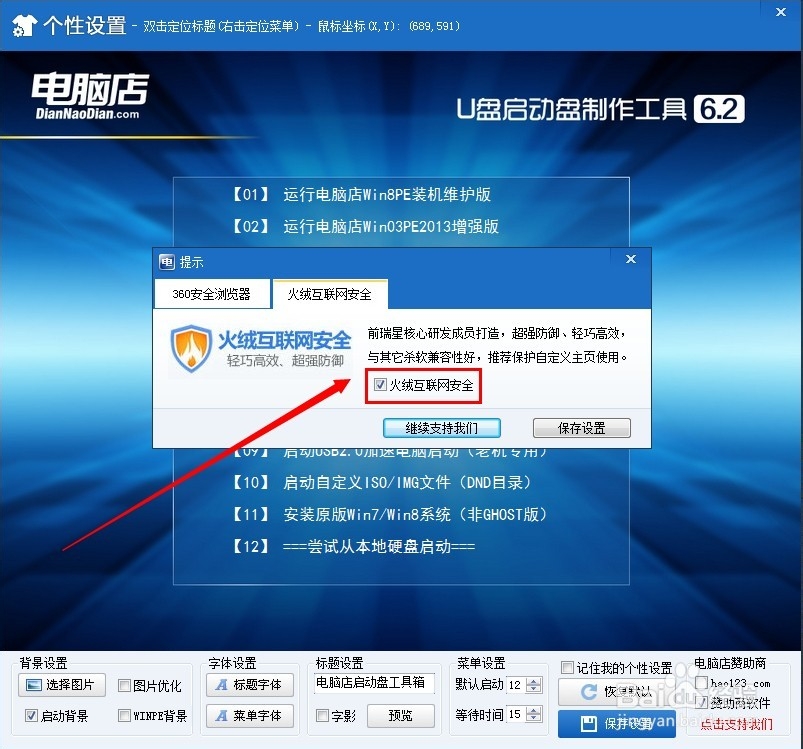
8、现在按截图在《记住我的个性设置》前面勾选。再点《保存设置》

9、提示是否继续保存,请点击《确定》

10、出现下图对话框,点击《是》。证明你已完成取消电脑店PE赞助商主页和软件的所有步骤。

